Un développeur de logiciels a besoin de nombreux outils pour l'aider dans le processus. L'un de ces outils est les systèmes de contrôle de version du logiciel comme git. Grâce à ce tutoriel, vous apprendrez à installer Git sur Debian 10.
Git est un système de contrôle de version de logiciel open source et multiplateforme qui vous aidera à versionner le programme que vous avez développé. Grâce à ce programme, vous pouvez suivre les modifications apportées au logiciel, ainsi que l'inverser ou en créer une nouvelle version. Et bien plus encore.
Grâce à sa facilité d'utilisation, à la grande communauté qui le soutient et à sa robustesse, Git est devenu incroyablement populaire. De nombreuses applications commerciales utilisent Git pour le développement.
D'autre part, Git est utilisé par de nombreux projets open source qui hébergent le code source dans des solutions comme Github ou Gitlab. En effet, Git permet une collaboration en ligne grâce à la gestion des versions du logiciel.
Comme on le sait, Debian 10 est un système d'exploitation robuste utilisé par de nombreux développeurs pour créer leurs applications. C'est donc une bonne idée de savoir comment installer Git sur ce système.
Dans cet article, je vais montrer deux méthodes différentes pour arriver à l'objectif d'installer Git. Chacun a ses avantages, mais vous n'avez qu'à en choisir un. N'utilisez donc pas les deux car cela peut créer des problèmes.
Installez Git depuis les dépôts Debian
L'un des principaux avantages de Git est qu'il est incroyablement populaire. Cela oblige les principales distributions Linux à l'inclure dans leurs référentiels officiels. Et Debian aussi.
Pour être sûr, ouvrez un terminal et exécutez la commande suivante :
:~$ sudo apt search git
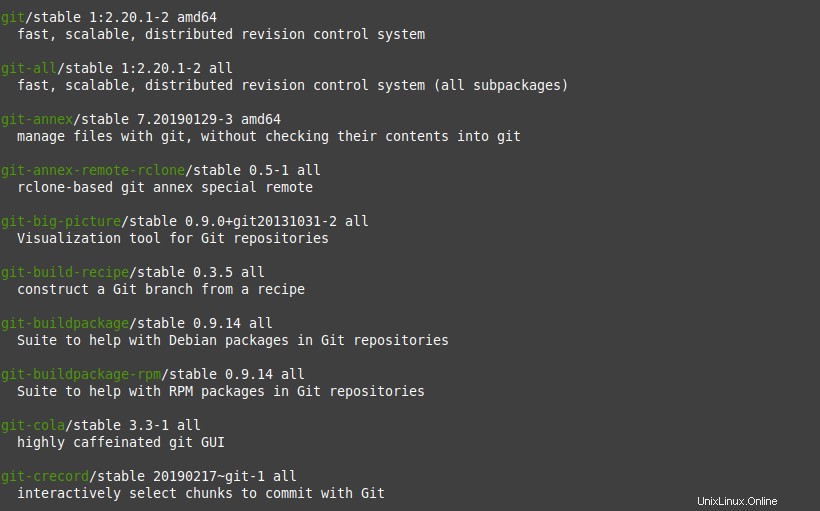
Comme vous pouvez le voir, il existe de nombreux packages liés à Git. Mais vous pouvez également remarquer que le package Git est disponible.
Donc pour l'installer, il vous suffit de lancer cette commande :
:~$ sudo apt install git
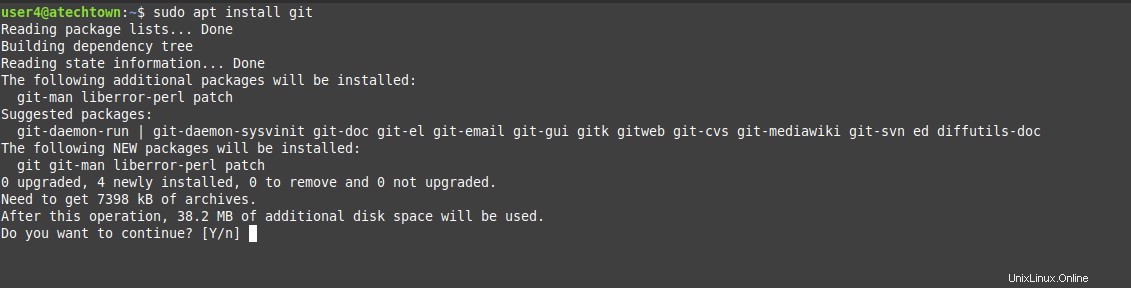
Après avoir saisi votre mot de passe et confirmé l'installation, celle-ci démarrera.
Une fois l'installation terminée, vous pouvez vérifier la version installée.
:~$ git –version git version 2.20.1
Et c'est ainsi que Git sera installé sur Debian 10.
Installez la dernière version de Git sur Debian 10
La méthode ci-dessus est très facile à faire et même les débutants peuvent l'apprécier davantage. Cependant, il y a un petit inconvénient et c'est que vous n'obtenez pas la dernière version disponible.
Par exemple, au moment de la rédaction, la dernière version stable de Git est la 2.26 mais Debian inclut la 2.20.
Il est donc possible que si vous développez un logiciel, vous souhaitiez la dernière version de Git. Ceci afin de mieux profiter des nouvelles fonctionnalités et nouveautés dont dispose l'application.
En même temps, la meilleure façon d'obtenir la dernière version stable de Git sur Debian 10 est de compiler manuellement le code source de l'application.
Tout d'abord, il installe les packages nécessaires pour créer de nouveaux packages et d'autres bibliothèques nécessaires.
:~$ sudo apt install build-essential make unzip libssl-dev libghc-zlib-dev libcurl4-gnutls-dev libexpat1-dev gettext dh-autoreconf libz-dev 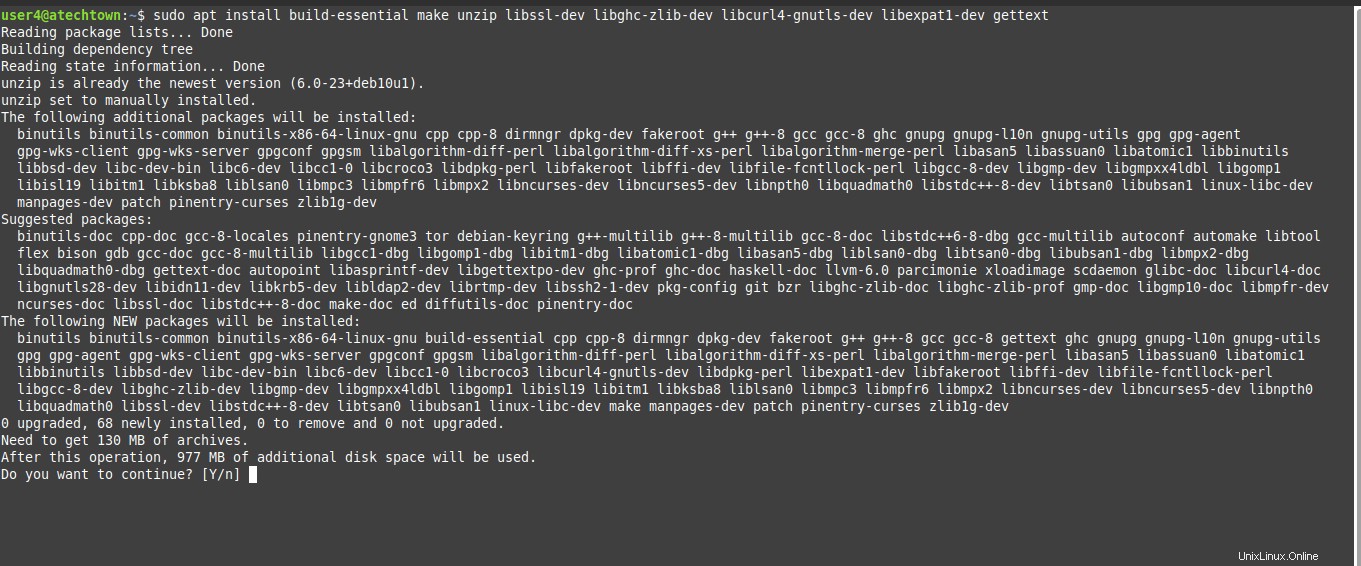
Ces packages en apportent également beaucoup d'autres mais qui sont nécessaires pour compiler du code sous Linux. Le package de décompression pour décompresser le fichier zip est également inclus.
Maintenant, la prochaine étape consiste à télécharger le code source Git. Faites cela depuis le /tmp dossier
:~$ cd /tmp/
Ensuite, lancez le téléchargement à l'aide de la commande git.
:~$ wget https://github.com/git/git/archive/v2.26.0.zip -O git.zip
La commande ci-dessus générera un fichier appelé git.zip qui contient le code source de Git. Ce fichier, vous devez le décompresser.
:~$ unzip git.zip
À la suite de la décompression du fichier, un dossier appelé git-2.26.0 sera créé et accessible.
:~$ cd git-2.26.0/
Une fois que vous êtes dans le dossier avec le code source, vous devez le compiler. Ce processus prendra un certain temps en fonction de votre ordinateur. En tout cas, ce n'est pas grand-chose non plus.
:~$ sudo make prefix=/usr/local all
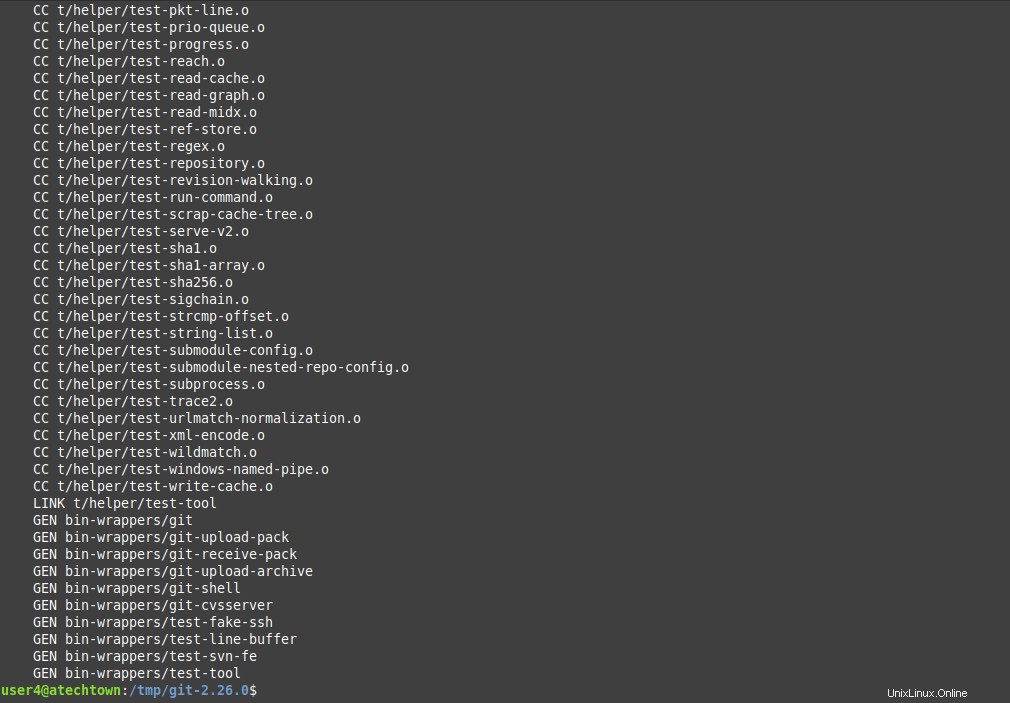
Une fois le processus de compilation terminé, vous pouvez installer Git. Pour cela, exécutez la commande suivante :
:~$ sudo make prefix=/usr/local install

Une fois le processus d'installation terminé, vous pouvez vérifier le fonctionnement de la commande git en affichant la version installée.
:~$ git --version git version 2.26.0

Comment mettre à jour Git manuellement ?
Le développement de Git est très actif. Cela signifie que fréquemment, une nouvelle version est publiée. Si vous avez installé Git en utilisant l'ancienne méthode, vous pouvez le maintenir à jour en suivant les étapes suivantes.
Une fois que vous avez installé git, vous pouvez mettre à jour la version installée sur votre système.
Pour ce faire, accédez à votre dossier personnel et clonez le référentiel Git à l'aide de Git.
:~$ git clone https://github.com/git/git.git
Ensuite, accédez au dossier généré et compilez à nouveau le code.
:~$ git cd :~$ make prefix=/usr/local all
Enfin, installez la nouvelle version de Git.
:~$ sudo make prefix=/usr/local install
De cette façon, vous pouvez toujours disposer de la dernière version stable de Git. Cela demande du travail, mais cela en vaut la peine.
Configurer Git pour la première utilisation
Git est configuré pour fonctionner lorsque vous l'installez, mais c'est une bonne idée de faire un peu de configuration pour éviter les problèmes avec les commits.
En particulier, vous devez définir un nom et une adresse e-mail pour que Git sache qui apporte des modifications au logiciel. Ceci est pour vous aider à collaborer.
Pour ce faire, vous utilisez la commande git config avec quelques paramètres :
:~$ git config --global user.name [your-name] :~$ git config --global user.email [your-email]
De cette façon, il sera déjà défini dans la configuration Git. Pour le vérifier, exécutez la commande suivante :
:~$ git config --list
Maintenant, Git est prêt à fonctionner.
Conclusion
Le développement de logiciels est un processus qui nécessite de nombreux outils pour atteindre un objectif. Un élément important est le contrôle de version qui rend le code bien rangé.
Git apparaît comme l'une des propositions les plus solides avec un esprit d'efficacité élevé. Sans surprise, son développeur initial était Linus Torvalds.
Maintenant que vous savez comment installer Git sur Debian 10, quelle a été votre expérience avec ? l'utilisez-vous beaucoup ?